
파이어폭스 브라우저를 이용할 때 자동완성기능을 이용하게 되면 더욱 편리하게 인터넷을 이용할 수가 있습니다. 하지만 이런 기능은 보안적인 부분에서 보면 문제가 될 수 있는 부분이기도 합니다. 개인 PC에서는 문제가 되지 않을 수 있지만 공용 PC라면 문제가 심각해질 수 있는데요 이런 보안 문제를 방지하기 위해 불편하더라도 자동완성을 끄고 인터넷을 이용하는 것이 좋을 수가 있습니다. 인터넷 사용 시 보안강화를 위해 이번에는 파이어폭스 브라우저 자동완성 끄는 방법을 알아보겠습니다.
목차
반응형
파이어폭스 자동완성 끄기
1. 자동완성 기능을 끄기 위해 메뉴에서 설정으로 이동해 주세요

2. 개인정보 및 보안으로 이동 후 비밀번호 항목에서 비밀번호 저장요청을 체크 해제 해주세요
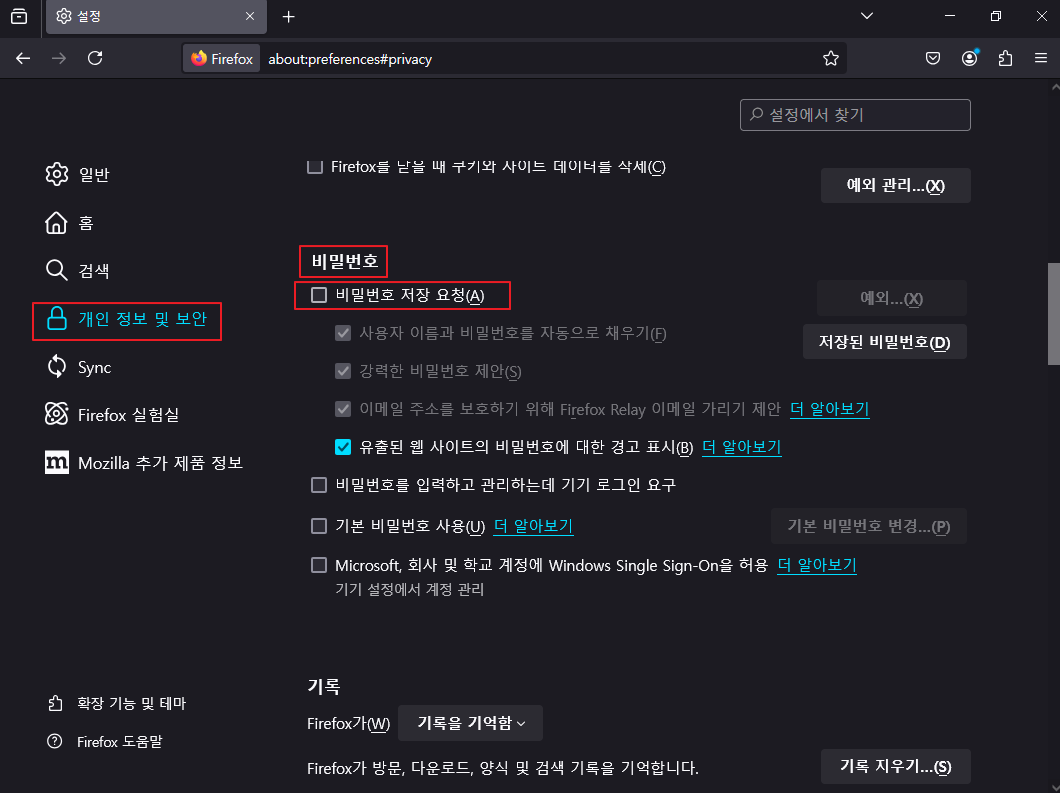
3. 기록 항목에서 기록에 사용자 지정설정 사용으로 변경해 주세요

4. 기록에 사용자 지정 설정 사용으로 변경하면 추가 옵션을 확인할 수 있습니다. 방문 및 다운로드 기록 기억과 검색 및 양식 기록 기억을 체크해제까지 하면 설정이 완료됩니다. 이제 비밀번호 등 자동완성이 되지 않는 것을 볼 수 있습니다.

마치며
인터넷 이용 시 사소한 기록이라도 보안적으로 큰 문제로 번질 수가 있습니다. 파이어폭스 브라우저 이용 시 자동완성 기능이 걱정이 되신다면 위내용을 참고하여 끄고 사용해 보시길 바랍니다.
'IT노트 > 브라우저' 카테고리의 다른 글
| [whale] 네이버 웨일 홈버튼 설정하는 방법 (0) | 2025.02.24 |
|---|---|
| [Firefox] 파이어폭스 브라우저 홈버튼 설정 하는 방법 (0) | 2025.02.20 |
| [Chrome] 크롬 브라우저 홈 버튼 설정 하는 방법 (0) | 2025.02.19 |
| [EDGE] 엣지 브라우저 에서 구글검색결과 새창으로 여는 방법 (2) | 2025.01.01 |
| [whale] 웨일 브라우저 자동완성 기능 해제 하는 방법 (1) | 2024.11.11 |
| [Chrome] 크롬 브라우저 자동완성 기능 해제 하는 방법 (0) | 2024.11.07 |
| [EDGE] 엣지 브라우저 자동완성 기능 해제 하는 방법 (1) | 2024.11.06 |
| [whale] 웨일 브라우저에서 크롬 확장 프로그램 설치하기 (0) | 2024.08.14 |



